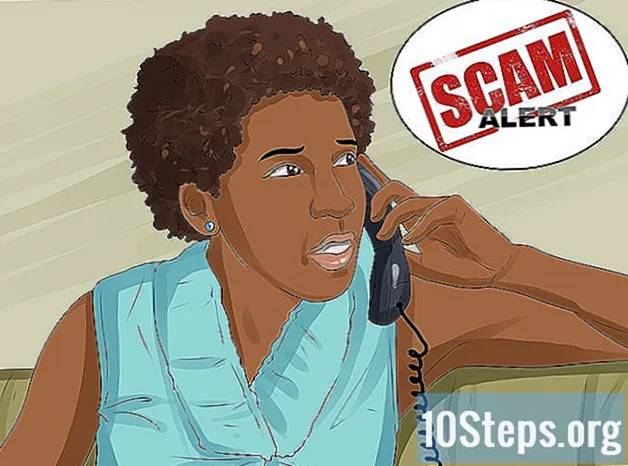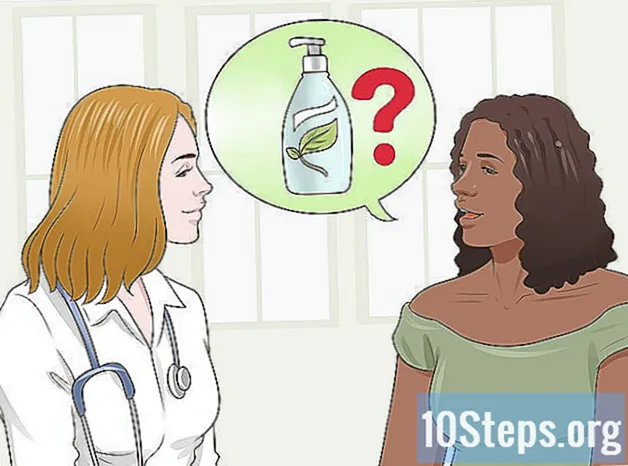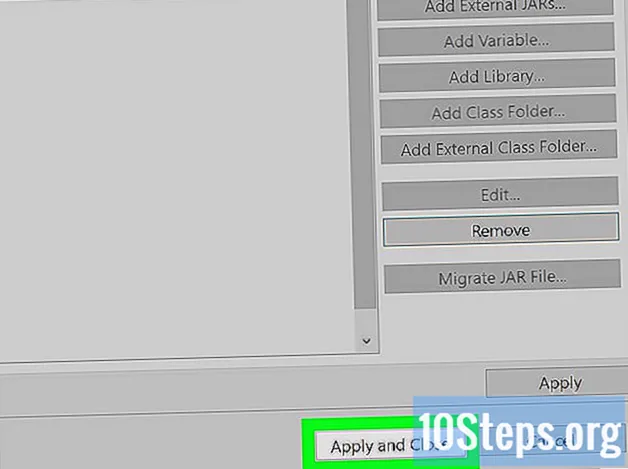Kandungan
Artikel ini akan mengajar anda cara menghindari versi percubaan Windows XP menggunakan kunci produk baru atau menggunakan perisian untuk memaparkan kunci produk anda sendiri. Ketahui bahawa anda hanya boleh melakukan ini jika anda tidak dapat mengakses salinan Windows XP yang dibeli secara sah.
Langkah-langkah
Kaedah 1 dari 3: Menukar kunci produk Windows XP secara manual
Tekan kekunci ⊞ Menang+R. Melakukannya akan membuka tetingkap dialog "Jalankan", dari mana anda dapat mengakses pendaftaran sistem operasi.

Ketik "regedit" di tetingkap "Run".
Tekan kekunci ↵ Masukkan. Perintah ini akan membuka alat "Registry Editor".

Lihat kunci pendaftaran pada panel di sebelah kiri skrin. Anda perlu menavigasi antara folder yang berlainan yang tertera di skrin ini untuk sampai ke lokasi yang diperlukan.- Oleh kerana pendaftaran mengandungi sebahagian besar maklumat sistem operasi, buat sandaran sebelum mengklik Fail dan seterusnya Eksport di sudut kiri atas skrin.

Kembangkan folder "HKEY_LOCAL_MACHINE". Anda perlu mengklik tanda + di sebelah kiri folder untuk mengembangkannya, dan tidak mengkliknya.
Kembangkan folder "PERISIAN". Sekarang, setiap folder yang perlu dikembangkan akan berada di dalam folder sebelumnya: sebagai contoh, folder "PERISIAN" ada di dalam folder "HKEY_LOCAL_MACHINE", dan seterusnya.
Kembangkan folder "Microsoft".
Kembangkan folder "Windows NT".
Kembangkan folder "CurrentVersion".
Klik pada folder "WPA Events". Jangan kembangkan folder ini. Anda harus melihat kandungan anda disenaraikan di tetingkap di sebelah kanan halaman "Penyunting Registri".
Klik kanan pada entri "OOBETimer".
Klik Ubah suai.
Pilih kandungan entri "OOBETimer". Entri ini harus mengandungi beberapa pasang dan urutan nombor rawak.
Sentuh Padam. Melakukannya harus membuang nilai yang disenaraikan.
Masukkan nombor baru. Tidak kira apa yang akan anda taipkan, tetapi anda perlu memastikan formatnya tetap konsisten (contohnya, semasa menghapus empat watak, gantilah dengan empat watak baru).
Klik OK apabila selesai. Melakukannya akan menyelamatkan perubahan yang dibuat.
Tutup alat "Registry Editor".
Buka tetingkap "Jalankan" sekali lagi. Untuk melakukan ini, cukup tekan kekunci ⊞ Menang+R.
Taipkan ia ’% systemroot% system32 oobe msoobe.exe / a’ di tetingkap "Run". Anda tidak perlu menggunakan tanda petik. Perintah ini membuka wizard pengaktifan Windows XP.
- Untuk hasil terbaik, salin dan tampal perintah ke tetingkap "Jalankan".
Klik OK.
Pilih pilihan "Telefon". Pilihan ini harus mempunyai pesan "Ya, saya ingin memanggil pelanggan untuk mengaktifkan Windows" di sebelahnya dengan kotak centang.
- Sekiranya anda melihat mesej "Windows XP sudah diaktifkan", maka menukar kunci secara manual tidak menyelesaikan masalah. Dalam kes ini, teruskan ke kaedah seterusnya.
Klik Seterusnya.
Klik Tukar kunci produk. Pilihan ini ada di bahagian bawah tetingkap "Aktifkan".
Masukkan Kunci produk Windows XP. Ketahui bahawa mungkin memerlukan beberapa percubaan dengan kunci yang berbeza.
- Sekiranya anda tidak mengetahui versi Windows XP anda, baca manual komputer anda sebelum cuba menggunakan kunci produk yang disenaraikan.
Klik Kemas kini. Melakukannya akan menghasilkan ID Windows XP baru untuk komputer anda. Pada akhir proses ini, anda perlu mengesahkan pengaktifan sistem operasi.
Klik Kembali.
Tandakan pilihan "Aktifkan Windows melalui internet". Melakukannya membolehkan anda mengaktifkan versi Windows XP dengan cepat.
- Oleh kerana sokongan Windows XP dihentikan pada 8 April 2014, kemungkinan pilihan "panggil wakil" tidak akan berfungsi.
Ikuti arahan di skrin. Setelah menyelesaikan proses pengaktifan Windows XP, anda seharusnya dapat menggunakannya tanpa masalah.
Kaedah 2 dari 3: Menggunakan "Windows Key Finder"
Buka Laman web Winkey Finder. "Winkey Finder" adalah perisian boleh laku percuma yang dapat mencari dan mengambil kunci produk Windows XP anda.
Klik pada versi terbaru "Winkey Finder". Pada masa ini (Mac 2017), versi terkini ialah 2.0.
- Oleh kerana versi ini adalah beta, anda juga boleh memuat turun versi terakhir (1.75).
Klik Muat turun Winkey Finder. Butang ini mesti tersedia di bahagian bawah halaman versi perisian.
Klik kanan pada fail "Winkey". Ia akan berada di lokasi yang dipilih semasa memuat turun.
Klik Ekstrak semua. Melakukannya akan mengekstrak semua kandungan yang dimampatkan dalam folder tempat fail disimpan.
Klik dua kali pada folder "Winkey Finder". Begitulah pes yang baru diekstrak.
Klik dua kali pada program "Win Keyfinder". Ini mestilah satu-satunya program yang boleh dilaksanakan (".exe") dalam folder itu.
Lihat kunci produk. Apabila anda menjalankan "Winkey Finder", ia akan segera memaparkan kunci produk Windows XP, yang membolehkan anda menggunakannya dalam wizard pengaktifan pada saat anda dimintanya.
- Sebagai jaminan, tuliskan kunci produk semasa melihatnya.
Kaedah 3 dari 3: Membetulkan Gelung Pengaktifan Windows
Mulakan semula komputer. Anda boleh melakukan ini dari menu "Mula" atau dengan menekan "butang Daya" di komputer untuk mematikannya sendiri, dan menekannya lagi untuk menghidupkannya.
Tekan kekunci F8 sebaik sahaja logo komputer muncul di skrin. Anda mesti melakukan ini pada kali pertama logo muncul selepas dimulakan semula.
- Terus tekan kekunci F8 sehingga anda melihat menu pilihan lanjutan.
Gunakan anak panah arah untuk memilih pilihan Safe Mode with Command Prompt. Apabila anda memulakan Windows dalam mod ini, anda mengelakkan gelung pengaktifan Windows XP cukup lama untuk menetapkan semula tempoh percubaan sistem operasi.
Tekan kekunci ↵ Masukkan. Anda mesti menunggu satu minit atau lebih untuk memuatkan "Safe Mode".
Taipkan ia ’explorer.exe’ dalam "Prompt Perintah". Anda tidak perlu menggunakan tanda petik.
Tekan kekunci ↵ Masukkan. Anda kemudian akan melihat tetingkap dialog terbuka.
- Anda mungkin perlu menunggu sebentar untuk memuatkan Windows.
Klik Ya. Pilihan ini juga boleh muncul sebagai okey. Kemudian, "Desktop" akan dapat diakses.
Tekan kekunci ⊞ Menang+R. Melakukannya akan membuka alat "Jalankan", di mana anda boleh memasukkan perintah.
Taip "rundll32.exe syssetup, SetupOobeBnk" tanpa tanda petik. Perintah ini menetapkan semula jam tempoh percubaan Windows XP menjadi 30 hari.
Klik OK.
Mulakan semula komputer. Setelah selesai memuatkan skrin selamat datang, anda akan dapat mengakses akaun anda tanpa terjebak dalam gelung pengaktifan Windows.
Petua
- Oleh kerana sokongan untuk Windows XP berakhir pada bulan April 2014, tidak mustahil untuk menghubungi sokongan dan bercakap dengan petugas mengenai sistem operasi ini.
Amaran
- Kunci produk yang dipautkan dalam artikel ini mungkin tidak berfungsi. Dalam kes ini, gunakan "Winkey FInder" untuk membantu anda mengaktifkan Windows XP.
- Menetapkan semula Windows secara manual mungkin tidak mengembalikan versi Windows XP anda ke tempoh percubaan 30 hari yang baru.